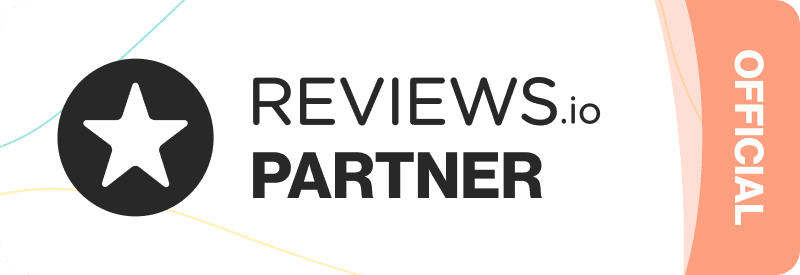Voordat jij met jouw bedrijf gaat adverteren moet je een aantal stappen ondergaan. Eén stap daarvan is de domeinverificatie. Het inschakelen hiervan heeft handige voordelen, zoals de mogelijkheid om teksten en afbeeldingen aan te passen in je linkshare op Facebook. In dit blog leg ik je uit waarom deze zet handig is en hoe je domeinverificatie inschakelt.
Waarom moet je een domeinverificatie doen?
Door je domein te verifiëren kun je het eigendom van je domein claimen in de Business manager van Facebook. Zo beheer je de bewerkingsrechten en voorkom je dat er misbruik wordt gemaakt van het domein. Anderen kunnen hierdoor geen verkeerde informatie verspreiden of belangrijke dingen aanpassen op jouw domein.
Welke stappen zijn er nodig?
Om je domeinverificatie te regelen heb je een account nodig in de Business Manager van Facebook. Hieronder volgt een stappenplan.
- Log in op je business manager op Facebook
- Ga naar menu en klik daar op ‘Bedrijfsinstellingen’
- Vervolgens ga je naar ‘Merkveiligheid’ en dan naar ‘Domeinen’
- Klik op ‘Toevoegen’
Als je deze stappen hebt uitgevoerd, vind je drie manieren om je domein te verifiëren. Dit kan via de Meta-tag, HTML-bestandsupload en de DNS Record verificatie. Als je Shopify gebruikt, dan gebruik je de meta-tag verificatie zoals hieronder in het stappenplan beschreven. Bij de websites Woocommerce en WordPress verifieer je je website door naar Plugin Header & Footer Injections te gaan en daarna de meta-tag te plaatsen bij Header. Of je kunt via Plugin Pixel Your Site de tag te plaatsen onder ‘Verify your domain’.
Bij MijnWebwinkel, Lightspeed en Shoppagina gebruik je de DNS-Record verificatie methode zoals hieronder in het stappenplan beschreven. Bij MijnWebwinkel zul je support moeten mailen om deze stappen voor jou uit te voeren, omdat je daar zelf geen toegang tot hebt.
Meta-tag verificatie
- Pak de meta-tag die Facebook in het dikgedrukt aangeeft en voeg deze toe aan de ‘Head’ sectie van de website
- Controleer nu of de meta-tag goed staat door je website te bezoeken en te bekijken of de meta-tag in de ‘Head’ sectie staat
- Klik daarna op ‘Verifiëren’
HTML-bestandsupload verificatie
- Eerst download je de HTML verificatie bestand die te vinden is binnen Facebook
- Dan upload je dit bestand naar de rootmap van de website
- Ga naar de link die Facebook weergeeft in het overzicht en bevestig het uploaden van je bestand
- Klik op ‘Verifiëren’
DNS-record verificatie
- Meld je aan op je domeinprovider en klik op DNS-records
- Voeg het TXT-record toe aan de DNS-configuratie
- Als het nodig is voor jouw domeinhost, voeg dan @ toe in het hostveld
- Wacht tot de wijzigingen zijn aangebracht. Dit kan tot 72 uur duren
- Klik na het wachten op ‘Verifieer’
Na het uitvoeren van deze stappen heb je je domein geverifieerd en heb je de volledige bewerkingsrechten over je website. Belangrijk om dit echt uit te voeren, zodat je voorkomt dat er verkeerde informatie wordt verspreid en je ten alle tijden zelf de bewerkingen kunt toepassen.